Estás en Twitter, ahora X, principalmente para leer los tweets de tus creadores favoritos. Sin embargo, la interfaz de usuario de la plataforma es confusa, ya que eres nuevo en este canal de medios sociales. ¿Quieres saber cómo actualizar el feed de Twitter para ver los últimos tweets?
La respuesta está en esta guía, que explica los pasos para actualizar tu cronología X. También muestra cómo evitar que la plataforma actualice tu feed. También muestra cómo evitar que la plataforma actualice tu feed. Sigue leyendo para conocer estos pasos.

Índice
Cómo actualizar el feed de Twitter para todos los dispositivos
Cuando actualizas tu cronología X, la plataforma actualiza tu feed y muestra nuevos tweets. La pestaña "Para ti" muestra las publicaciones de tus seguidores y no seguidores. En cambio, la pestaña "Siguiendo " es solo para los usuarios de tu lista de seguidores.
Aquí tienes una guía que explica cómo actualizar tu feed de Twitter, es decir, las líneas de tiempo Para ti y Siguiendo, en todos los dispositivos:
De sobremesa:
- Abre X en una nueva pestaña de tu navegador.
- Accede a tu perfil de Twitter.
- Aquí tienes dos formas de actualizar tu feed en tu navegador de escritorio:
- Su navegador de escritorio tiene un botón para recargar la página junto a la barra de direcciones. Se parece a un círculo con una flecha en la punta. Pulsa este botón para actualizar la pestaña, lo que actualizará tu feed.
- Cuando te desplazas hacia arriba en tu línea de tiempo, aparece una ventana emergente en la parte superior de la pantalla. Contiene las fotos de perfil de varios creadores y esta frase: Ver nuevas publicaciones. Haz clic en esta ventana emergente y la plataforma actualizará tu cronología.
Móvil:
- Abre la aplicación móvil oficial en tu smartphone.
- Puedes actualizar tu línea de tiempo utilizando los siguientes métodos:
- Al desplazarte por tu feed, aparece una ventana emergente con las fotos de perfil de varios usuarios de Twitter. También tiene el texto "Publicado". Tócalo y la plataforma mostrará nuevas publicaciones en tu cronología.
- Ve a la parte superior de tu feed y arrastra el dedo hacia abajo. Suelta el dedo cuando aparezca un círculo con una flecha en la pantalla. De este modo se actualiza manualmente el feed.
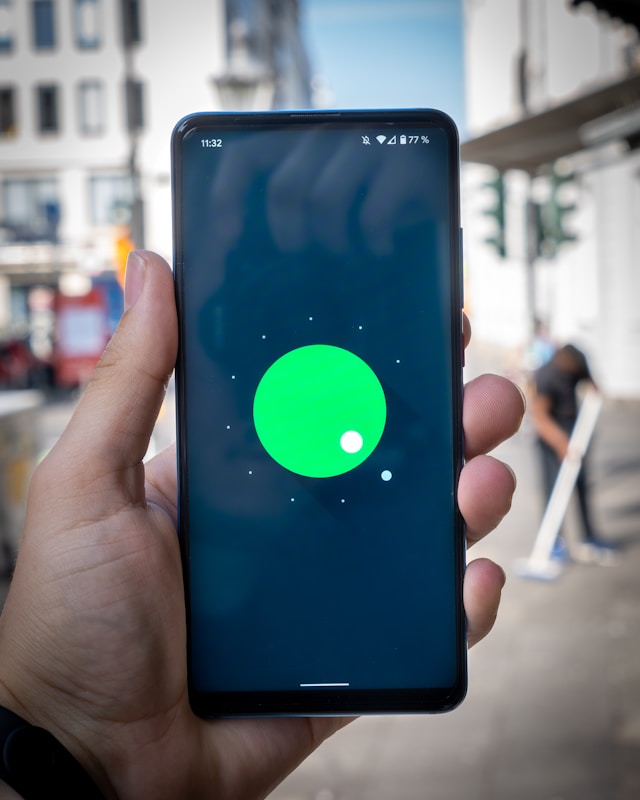
Cómo dejar de actualizar el feed de Twitter: lo que debes saber
¿Te has topado con un post interesante al abrir Twitter, sólo para que la plataforma actualice tu timeline? Esto puede ser molesto, ya que tienes que desplazarte por tu feed para encontrar el tuit.
A veces, no puedes localizar la publicación, incluso después de pasar varios minutos revisando tu cronología.
La buena noticia es que X ya no actualiza automáticamente tu cronología, ya que la plataforma corrigió este error en 2021. Verás una barra contadora de tweets cuando estés en tu timeline. Sólo cuando hagas clic en ella, la plataforma actualizará tu feed.
También muestra los nuevos mensajes cuando cierras y vuelves a abrir X.
¿Y si no quieres que la plataforma haga esto para poder continuar desde donde lo dejaste? A continuación te explicamos cómo evitar que se actualice el feed de Twitter:
- La solución más sencilla es seguir cuentas específicas y cambiar a la pestaña Siguiendo. Este método funciona en la aplicación móvil, pero no en el navegador de escritorio. Aunque cierres la aplicación, la plataforma mostrará la última publicación que hayas leído en la pestaña "Siguiendo".
- Crea una lista X o Twitter, que es básicamente tu feed de Twitter. La única diferencia es que no tienes que seguir a la gente, y los tweets aparecen en orden cronológico inverso. Aunque salgas de X, la plataforma no te mostrará las publicaciones más recientes hasta que te desplaces más allá del contenido más antiguo. Asegúrate de anclar la lista para que se convierta en una cronología navegable.
- La última opción es unirse a una comunidad de Twitter y añadir el grupo a tu timeline.

Preguntas frecuentes sobre la actualización de Twitter
Esta sección de preguntas frecuentes responde a las preguntas de los nuevos usuarios de Twitter sobre la actualización de sus cronologías:
¿Cómo actualizo manualmente mi feed de Twitter en un navegador de escritorio?
Puedes actualizar manualmente tu feed de Twitter en un navegador de escritorio haciendo clic con el botón izquierdo del ratón en la barra del contador de tweets. Esta ventana emergente aparece en la parte superior de tu cronología. También puedes recargar la pestaña del navegador para actualizar tu feed.
¿Cómo actualizo manualmente mi feed de Twitter en un dispositivo móvil?
Puedes actualizar manualmente tu feed de Twitter en un dispositivo móvil tocando la barra del contador de tweets o publicaciones. Otra opción es desplazarte hasta la parte superior de tu cronología y deslizar el dedo hacia abajo. Aparecerá un círculo con una flecha en la punta que actualizará tu feed.
¿Por qué tu feed de Twitter no muestra las últimas publicaciones de otros usuarios?
Tu feed de Twitter no mostrará las últimas publicaciones de otros usuarios por las siguientes razones:
1. No tienes una conexión a Internet activa.
2. Los servidores de X están caídos, lo que causa problemas con la plataforma.
3. La plataforma ha suspendido tu cuenta de Twitter por infringir sus normas.
TweetDelete puede eliminar tus tweets antes de que tus seguidores actualicen sus feeds
Ya sabes cómo actualizar tu cronología para ver las publicaciones más recientes a medida que te desplazas por la plataforma. Si tienes problemas, averigua si te ocurre a ti o a los demás. Si eres el único que tiene este problema, ponte en contacto inmediatamente con el servicio de asistencia de X.
¿Has pulsado el botón Publicar y has publicado accidentalmente tu tema antes de que estuviera listo? ¿Y si tuiteaste algo sin verificar la información que compartías? ¿O te diste cuenta de que varias entradas tenían errores sólo después de haberlas publicado?
Eliminar estos tweets antes de que aparezcan en los feeds de tus seguidores es esencial. Por desgracia, utilizar la función de eliminación integrada de Twitter puede ser demasiado tarde. ¿Por qué?
Para empezar, localizar la entrada en tu página de perfil te llevará tiempo. Además, la utilidad de borrado por defecto solo puede eliminar una única entrada.
TweetDelete te da las herramientas para eliminar estas publicaciones antes de que aparezcan en los timelines de tus seguidores. Para empezar, la tarea de borrado automático es una salvación en esta situación. Con esta función, puedes seleccionar tuits con palabras clave, hashtags y rangos de fechas y eliminarlos automáticamente.
Otra función es la utilidad de borrado masivo de tweets. Con esta función, puedes eliminar cientos de tweets antes de que vean la luz del día.
También dispones de una herramienta para eliminar likes de contenido controvertido, sensible y ofensivo. Así te aseguras de que tus "Me gusta" en las publicaciones de otros usuarios no llamen la atención innecesariamente.
Tus seguidores no verán tus publicaciones aunque sigan esta guía sobre cómo actualizar el feed de Twitter.
Conecta tu cuenta X con TweetDelete hoy mismo para eliminar tweets específicos antes de que aparezcan en las líneas de tiempo de tus seguidores.










